Aujourd'hui, Opera a présenté sa nouvelle version du navigateur Web et a dévoilé un nouveau navigateur appelé Opera Neon pour Windows et macOS. Basé sur Chromium, il s'agit d'une réimagination radicale de l'apparence future des navigateurs. Opera pense que tous les navigateurs disponibles aujourd'hui ont été créés pour le dernier millénaire - une époque où le Web regorgeait de pages et de documents. Avec Neon, Opera ramène l'accent sur le contenu. Alors, j'ai décidé de donner une chance à Opera Neon et Voici 5 choses à aimer Navigateur Opera Neon -
1. Une nouvelle interface utilisateur
Pour être honnête, les interfaces utilisateur de la plupart des navigateurs Web sont devenues obsolètes. Opera vise à changer les choses en offrant une nouvelle couche de peinture dans son navigateur Neon. La première fois que vous ouvrez Neon, vous remarquerez instantanément qu'il se fond dans votre fond d'écran. La barre d'onglets est alignée verticalement à droite et chaque onglet est représenté sous la forme d'un cercle gras avec un aperçu de la page Web. La numérotation rapide prend un repère visuel dans la barre d'onglets et les sites Web sont représentés comme grands, beaux cercles. Mais ce n'est pas ça.
Opéra système de gravité tire vos onglets fréquemment utilisés vers le haut pour un accès encore plus facile. Les onglets qui se gèrent eux-mêmes facilitent grandement la navigation dans le navigateur. Il centre également une recherche unifiée et une barre d'adresse.
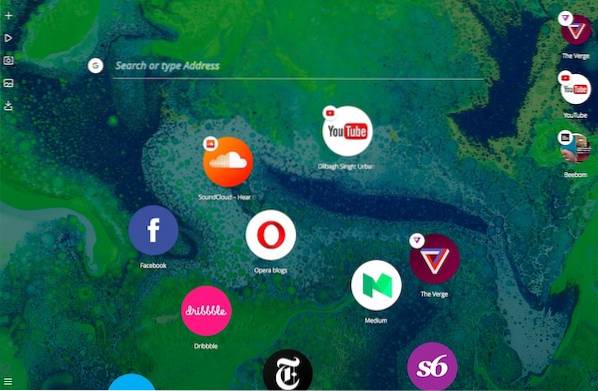
Jolies animations sont une cerise sur le gâteau. Opera Neon minimise / maximise les fenêtres d'onglets en utilisant une belle animation d'entrée / sortie d'échelle. Lorsque vous supprimez un site Web de la numérotation abrégée, il disparaît avec une animation de brouillard comme indiqué ci-dessous -
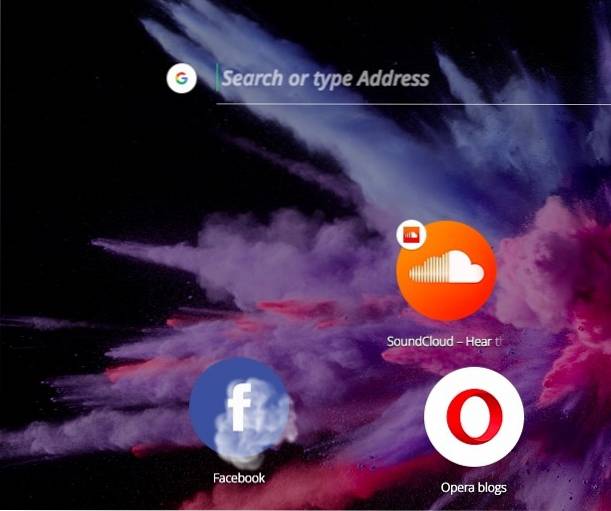
Les animations peuvent rencontrer des problèmes occasionnels, car il s'agit d'une version «expérimentale» très précoce, mais attendez-vous à ce que cela soit corrigé avec les versions plus récentes.
2. Mode écran partagé
Opera Neon vous permet de diviser deux fenêtres, afin que vous puissiez afficher deux sites Web côte à côte sans avoir à basculer ou redimensionner entre deux onglets / fenêtres différents. Pour activer le mode écran partagé, faites simplement glisser l'onglet de la barre d'onglets de droite vers l'écran central et déposez-le dans le "Afficher en vue gauche / droite".
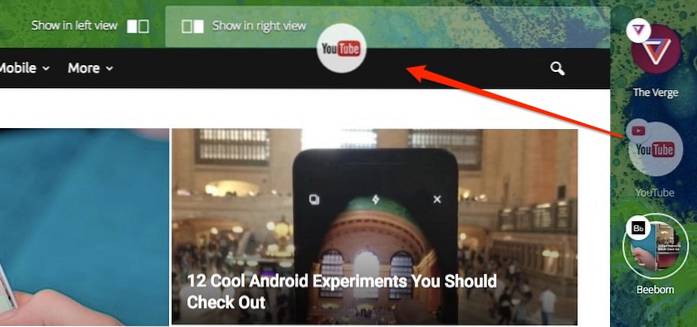
le les fenêtres d'onglets se redimensionnent automatiquement, de sorte que chaque fenêtre occupe la moitié de la surface de l'écran. Vous pouvez redimensionner manuellement les fenêtres en utilisant la barre de glissement entre les deux fenêtres.
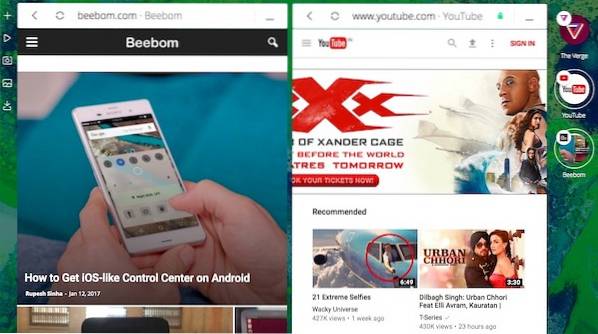
Pour quitter le mode écran partagé, cliquez sur le icône de réduction en haut à droite de la fenêtre.
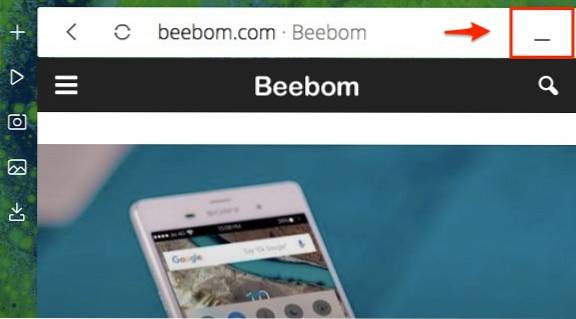
Cela a fière allure, surtout lorsque vous naviguez sur de grands écrans.
3. Lieu unifié pour contrôler l'audio / la vidéo
Opera Neon est un régal pour les personnes qui consomment principalement de l'audio / vidéo sur Internet. Il arbore un endroit unifié pour contrôler la lecture multimédia dans n'importe quel onglet - des vidéos YouTube à SoundCloud. Pour accéder à ce lecteur multimédia, cliquez simplement sur le bouton icône du joueur de la barre de gauche.
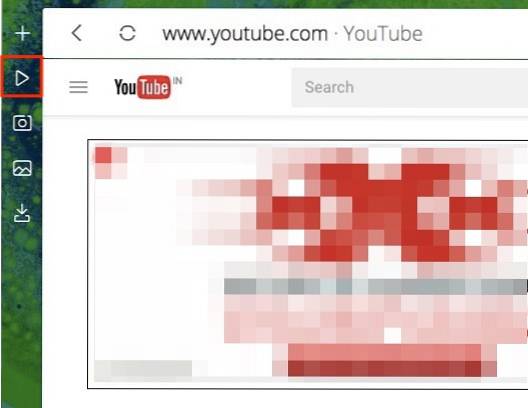
Vous pouvez jouer pause à peu près tout type de média diffusé ici. De plus, en cliquant sur le favicon du site, vous accédez directement à ce site.
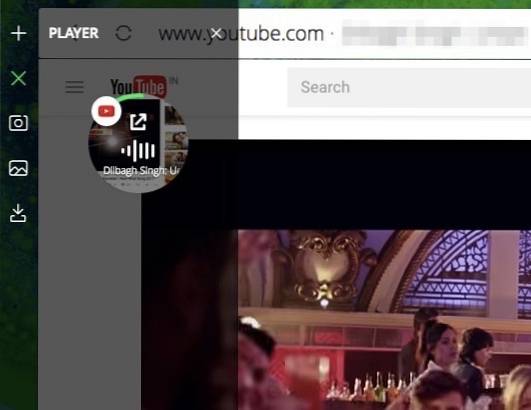
Cela rend extrêmement facile le contrôle de n'importe quel média en cours de lecture sans avoir à jouer entre les onglets pour savoir d'où vient le son..
4. Capture d'écran
Opera Neon a un outil de capture d'écran assez soigné intégré. Pour capturer un écran, cliquez sur le icône de capture d'écran dans la barre latérale gauche.
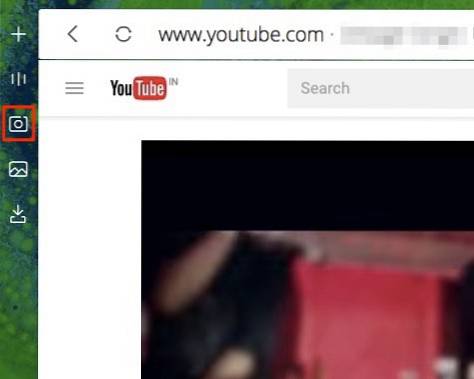
Maintenant, faites simplement glisser et déposez la zone que vous souhaitez capturer. Il est capturé instantanément et est accessible depuis le "Galerie»Dans la même barre latérale. L'onglet Galerie stocke toutes vos captures d'écran récentes et vous pouvez même faire glisser des images là où vous en avez besoin.
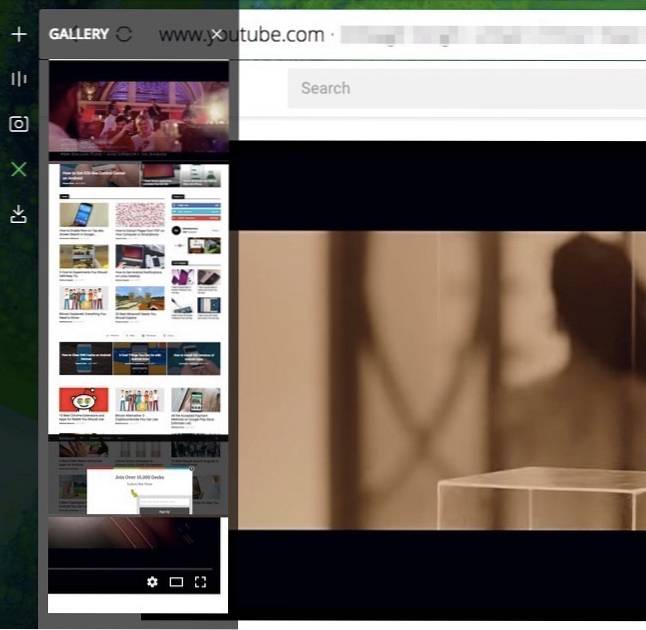
À l'heure actuelle, la capture d'écran est assez basique - il suffit de recadrer et de faire une capture d'écran. Il n'a pas de fonctionnalités avancées telles que la capture basée sur le temps ou les annotations pour le moment. Mais il n'y a aucune raison pour laquelle vous ne devriez pas capturer le dernier mème hilarant ou de bonnes citations. Ça aussi stocke l'URL complète de l'image, au cas où vous en auriez besoin plus tard.
5. Pop-out vidéo
Comme son nom l'indique, cette fonctionnalité vous permet de "pop-out”Une vidéo en cours de lecture sur le Web, afin que vous puissiez parcourir d'autres sites Web tout en regardant la vidéo simultanément. Cela s'apparente au mode «Picture-in-Picture» d'Apple dans Safari.
Pour afficher une vidéo, accédez à la section "Joueur”Dans la barre latérale gauche, cliquez sur l'icône petite flèche sur la vidéo en cours de lecture.
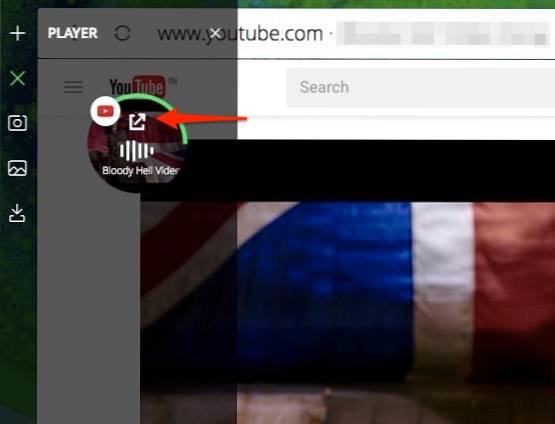
La vidéo devrait maintenant apparaître. De là, vous pouvez lire / mettre en pause, rechercher et même redimensionner cette vidéo contextuelle. Il sera toujours rester au top de n'importe quelle page Web ouverte dans le navigateur Neon, afin que vous puissiez profiter de la vidéo tout en naviguant sur d'autres pages.
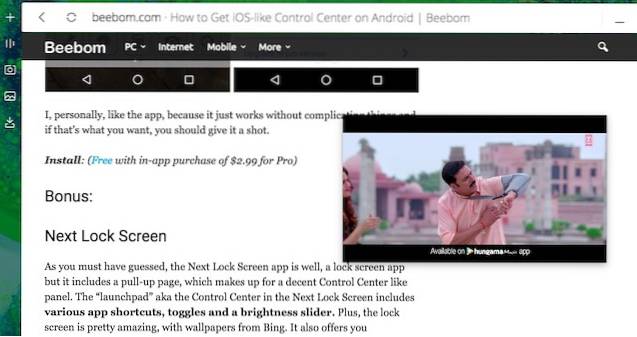 Neon vous permet également de rapidement couper le son de toute lecture audio / vidéo à partir de la barre d'onglets elle-même (tout comme Chrome). Chaque fois qu'un audio / vidéo est en cours de lecture, un petit égaliseur apparaît sur la barre d'onglets. Le survol vous présentera une option pour couper le son de cette vidéo.
Neon vous permet également de rapidement couper le son de toute lecture audio / vidéo à partir de la barre d'onglets elle-même (tout comme Chrome). Chaque fois qu'un audio / vidéo est en cours de lecture, un petit égaliseur apparaît sur la barre d'onglets. Le survol vous présentera une option pour couper le son de cette vidéo.
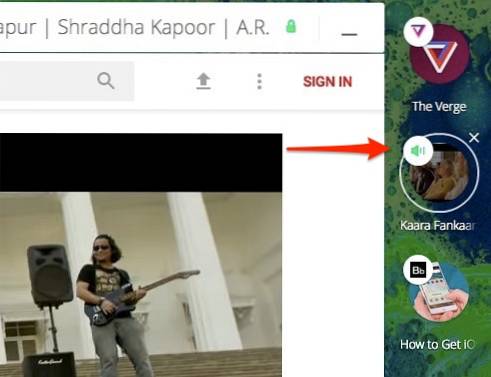
VOIR AUSSI: Top 5 des alternatives de navigateur Tor
Dois-je passer à Opera Neon?
Eh bien, c'est entièrement subjectif. Opera Neon vise davantage utilisateurs occasionnels. Si vous consommez beaucoup de contenu multimédia sur le Web, le navigateur Neon peut être un excellent choix. Si vous êtes plus un utilisateur expérimenté, vous voudrez peut-être vous en tenir à votre navigateur actuel, comme Neon ne fait pas prend en charge les extensions, à partir de maintenant. Néanmoins, c'est un projet ambitieux d'Opera et si vous cherchez à tester quelque chose de nouveau sur le marché saturé des navigateurs, Opera Neon vaut le coup. Au fil du temps, certaines fonctionnalités peuvent être intégrées au navigateur Opera standard, donc si vous êtes l'un des premiers utilisateurs, téléchargez et essayez immédiatement Opera Neon. Il est disponible en téléchargement gratuit pour Windows et macOS.
Si vous avez essayé, quelles sont vos premières impressions sur le navigateur Opera Neon? Faites-moi savoir dans la section commentaires ci-dessous.
 Gadgetshowto
Gadgetshowto



